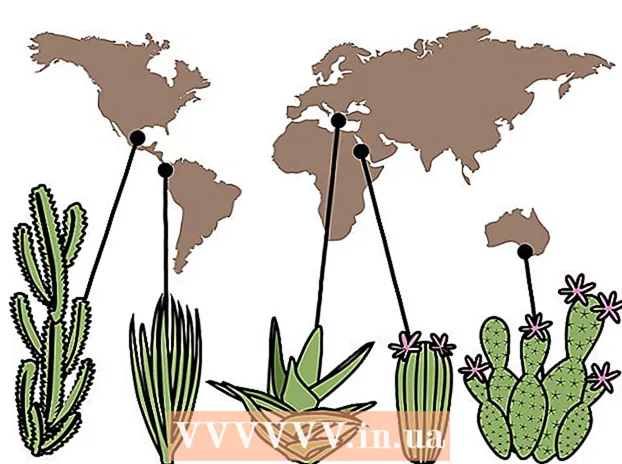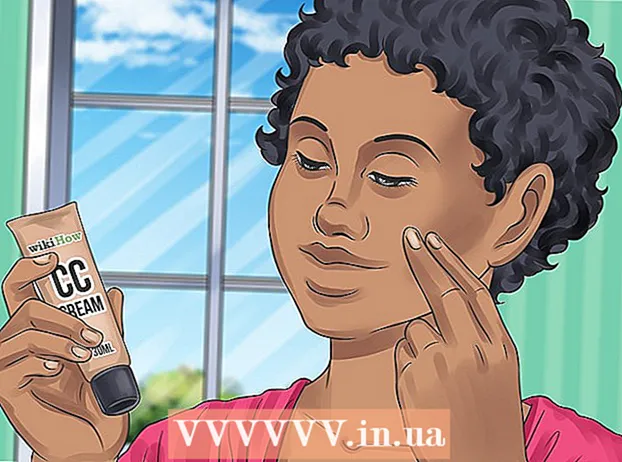Autor:
Roger Morrison
Fecha De Creación:
1 Septiembre 2021
Fecha De Actualización:
1 Mes De Julio 2024

Contenido
- Al paso
- Método 1 de 3: en una Mac
- Método 2 de 3: en una computadora con Windows
- Método 3 de 3: en un iPhone o iPad
- Advertencias
En este artículo, le mostraremos cómo evitar que su iPhone, iPad o computadora sincronice datos como fotos, contactos y calendarios con iCloud, el servicio en la nube de Apple. Puede apagar iCloud cerrando sesión en iCloud en su iPhone, iPad o computadora. Tenga en cuenta que a partir de ese momento ya no podrá acceder a los datos almacenados en iCloud, al menos hasta que vuelva a iniciar sesión.
Al paso
Método 1 de 3: en una Mac
 Abre el menú de Apple
Abre el menú de Apple  haga clic en Preferencias del Sistema .... Esta es una de las opciones principales del menú desplegable. Ahora se abrirá la ventana de Preferencias del Sistema.
haga clic en Preferencias del Sistema .... Esta es una de las opciones principales del menú desplegable. Ahora se abrirá la ventana de Preferencias del Sistema.  haga clic en
haga clic en  haga clic en Cerrar sesión. Este botón está en el lado izquierdo de la ventana de iCloud.
haga clic en Cerrar sesión. Este botón está en el lado izquierdo de la ventana de iCloud.  Seleccione los datos que desea conservar. Coloque una marca de verificación junto a cada elemento (por ejemplo, "Contactos") del que desea guardar una copia en su computadora.
Seleccione los datos que desea conservar. Coloque una marca de verificación junto a cada elemento (por ejemplo, "Contactos") del que desea guardar una copia en su computadora. - Si desea eliminar todos los datos, asegúrese de que ninguna de las casillas esté marcada.
 haga clic en Guarde una copia. Ese es el botón azul en la parte inferior de la ventana. Ahora los datos seleccionados se guardarán en su computadora y se cerrará la sesión.
haga clic en Guarde una copia. Ese es el botón azul en la parte inferior de la ventana. Ahora los datos seleccionados se guardarán en su computadora y se cerrará la sesión. - Es posible que se le pregunte si desea guardar o eliminar las contraseñas de iCloud. En ese caso, haga clic en "Guardar en esta Mac" para conservarlos o en "Eliminar" para eliminarlos.
Método 2 de 3: en una computadora con Windows
 Abrir inicio
Abrir inicio  Tipo icloud. Ahora la computadora buscará el programa "iCloud".
Tipo icloud. Ahora la computadora buscará el programa "iCloud".  haga clic en
haga clic en  haga clic en Cerrar sesión. Este botón está en la esquina inferior izquierda de la ventana de iCloud.
haga clic en Cerrar sesión. Este botón está en la esquina inferior izquierda de la ventana de iCloud. - Si se le pide que ingrese su ID de Apple cuando se abre iCloud, ya ha cerrado sesión.
 haga clic en Quitar de la PC. Ahora todos los datos de iCloud se eliminarán de su computadora y se cerrará la sesión de iCloud.
haga clic en Quitar de la PC. Ahora todos los datos de iCloud se eliminarán de su computadora y se cerrará la sesión de iCloud. - Puede que tarde unos minutos en cerrar la sesión.
Método 3 de 3: en un iPhone o iPad
 Configuración abierta
Configuración abierta  Toque su ID de Apple. Ese es el cuadro con su nombre, la opción superior del menú.
Toque su ID de Apple. Ese es el cuadro con su nombre, la opción superior del menú.  Desplácese hacia abajo y toque Cerrar sesión. Esta opción está en la parte inferior.
Desplácese hacia abajo y toque Cerrar sesión. Esta opción está en la parte inferior.  Ingrese su ID de Apple y contraseña. Ingrese la contraseña que usa para iniciar sesión en su cuenta de Apple.
Ingrese su ID de Apple y contraseña. Ingrese la contraseña que usa para iniciar sesión en su cuenta de Apple.  Toque en Apagar. Esta opción se encuentra en la parte inferior de la ventana "Contraseña de ID de Apple". Esto desactivará la función "Buscar mi iPhone" en este dispositivo en la cuenta actual de iCloud.
Toque en Apagar. Esta opción se encuentra en la parte inferior de la ventana "Contraseña de ID de Apple". Esto desactivará la función "Buscar mi iPhone" en este dispositivo en la cuenta actual de iCloud.  Seleccione los datos que desea conservar en su iPhone o iPad. Puede indicar qué datos de iCloud (por ejemplo, contactos, calendarios, etc.) desea mantener en su dispositivo haciendo clic en el control deslizante correspondiente
Seleccione los datos que desea conservar en su iPhone o iPad. Puede indicar qué datos de iCloud (por ejemplo, contactos, calendarios, etc.) desea mantener en su dispositivo haciendo clic en el control deslizante correspondiente  Toque en Cerrar sesión. Está en la esquina superior derecha de la pantalla.
Toque en Cerrar sesión. Está en la esquina superior derecha de la pantalla.  Toque en Cerrar sesión en la ventana emergente. Esto confirma que desea cerrar sesión y que iCloud se desactivará en su iPhone o iPad.
Toque en Cerrar sesión en la ventana emergente. Esto confirma que desea cerrar sesión y que iCloud se desactivará en su iPhone o iPad.
Advertencias
- Siempre es una buena idea hacer una copia de seguridad de su información personal en una computadora u otra ubicación antes de apagar iCloud. Si un error hace que su computadora o dispositivo se borre después de apagar iCloud, es posible que todos sus datos desaparezcan para siempre.